pdf (acronimo di Portable Document Format, che significa “Portable Document Format”), è la soluzione utilizzata da Adobe Systems per indipendentemente dall’applicazione, dal sistema operativo e dall’hardware sviluppati per il formato di file per lo scambio di file. File di immagine PDF su modello di linguaggio PostScript, sia in quale tipo di stampante può garantire colori accurati e risultati di stampa precisi che riprodurranno fedelmente il PDF originale di ogni carattere, colore e immagine.
Al giorno d’oggi, le persone usano spesso i file pdf nel loro lavoro quotidiano. Spesso è necessario convertire diversi formati di file in formato pdf o convertire i file pdf in altri formati di file. Molte persone al fine di rendere il file pdf non rivelare la password verrà aggiunta al file, quando tale conversione del formato di file pdf è necessario inserire una password, rendendo impossibile la conversione dell’operazione. Quanto segue ti spiegherà come decodificare il file crittografato in pdf.
1.Inizia usando i nostri prodotti ed entrasanpdf.comhome page, fare clic su “Scarica ora” per scaricare il client.
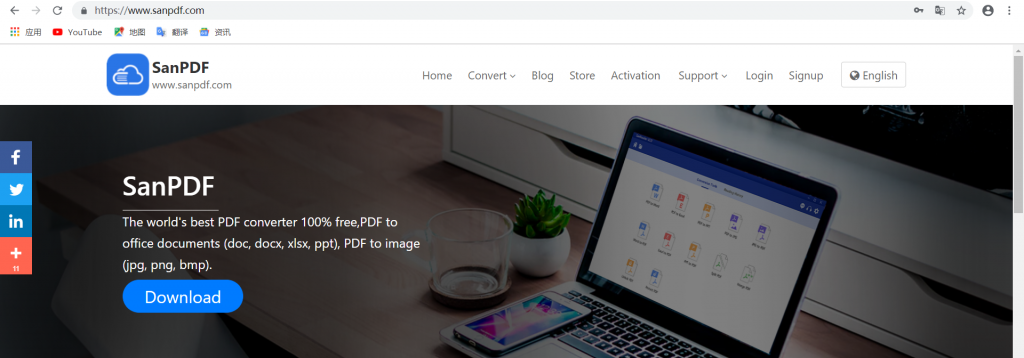
2. Al termine del download, avviare l’installazione del client SanPDF.
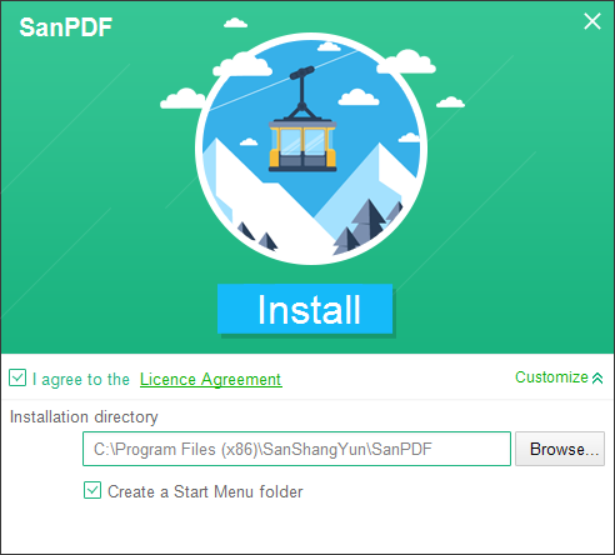
3. Inserisci il client
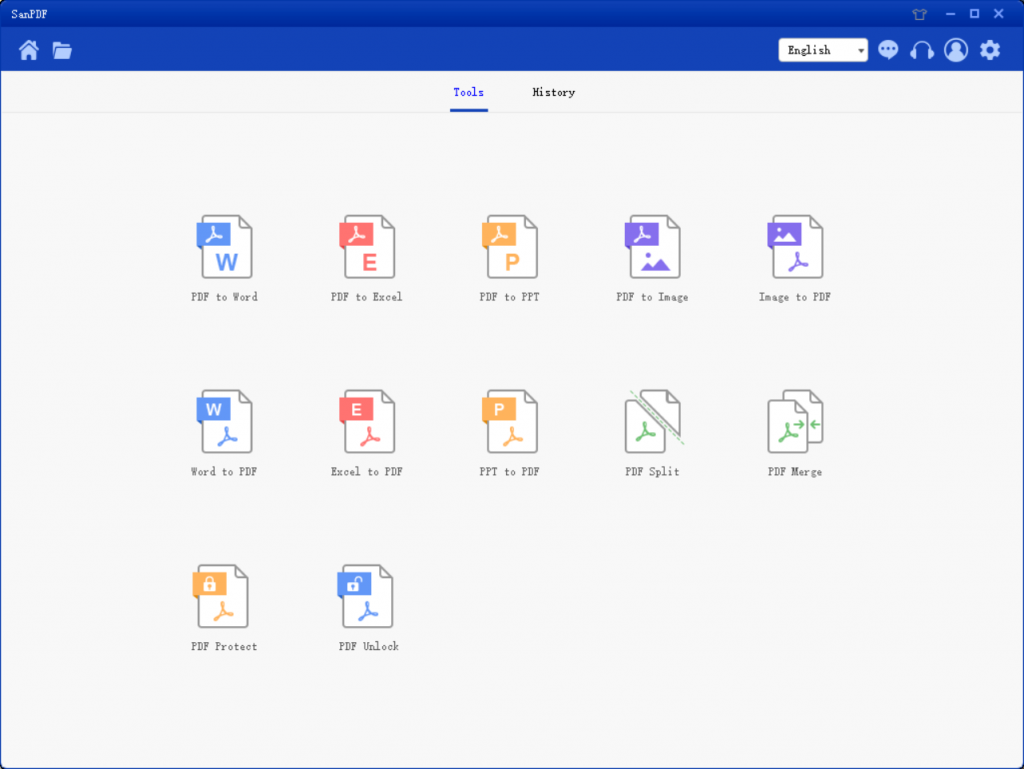
4. Fai clic su “PDF Unlock”.
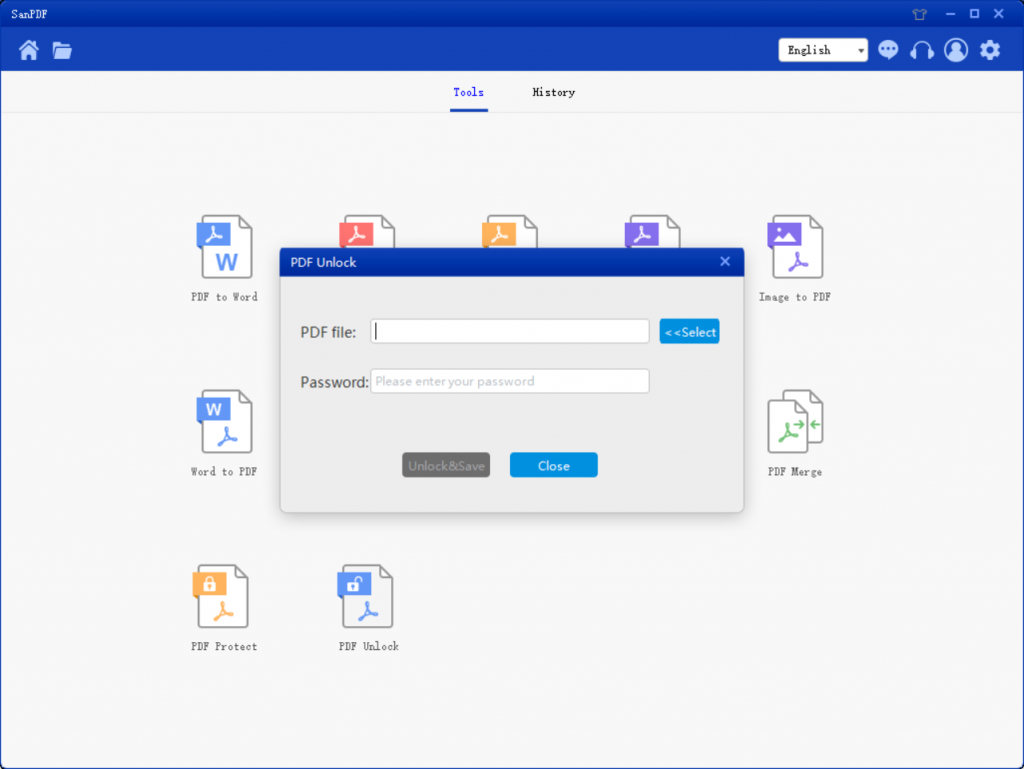
5. Quindi selezionare il file PDF dopo la crittografia e la decrittografia di immissione della password.
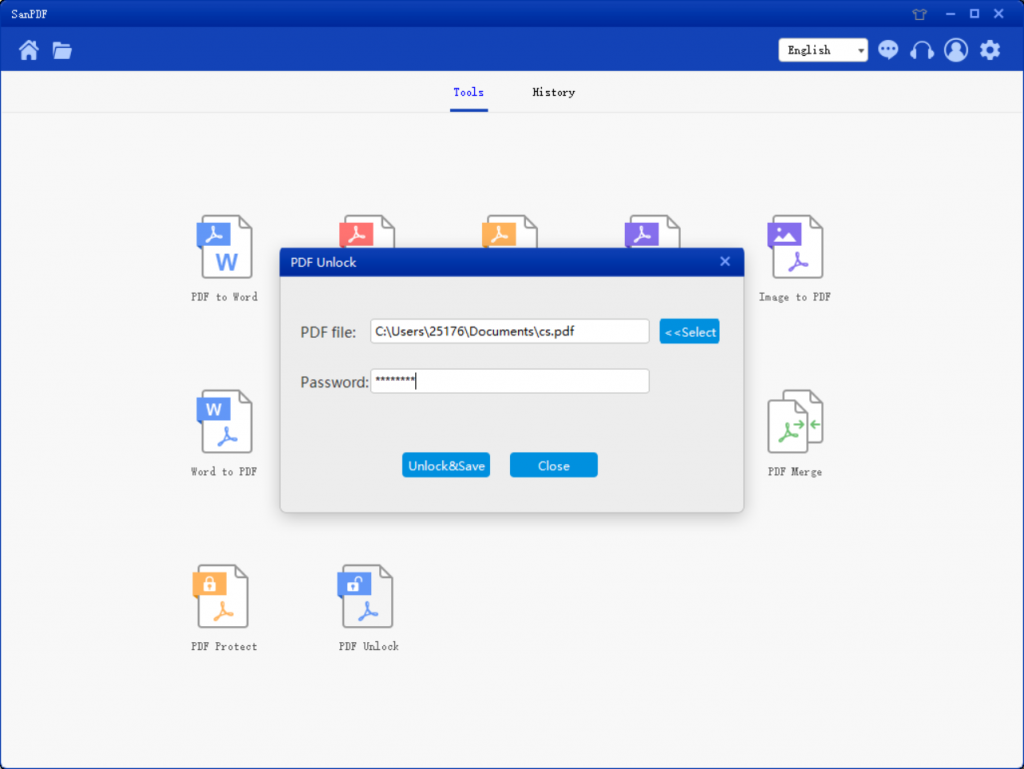
6. Fai clic su “Decrittografa e salva il” file PDF per salvare dopo la decrittografia.
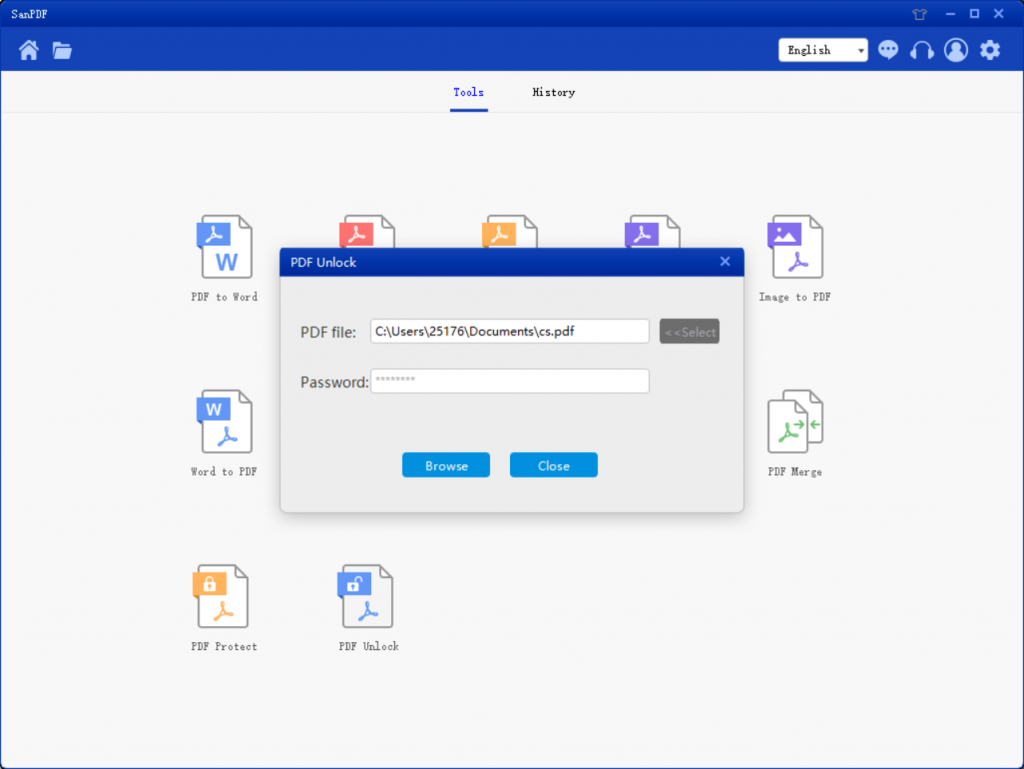
7. Al termine, fare clic su “Apri directory” per visualizzare i file decrittografati.
Come posso convertire un PDF in un file in un altro formato tramite SanPDF?
Puoi implementarlo tramite un SanPDF online o desktop. Se desideri utilizzare la versione online di SanPDF, puoi visitaresanpdf.come trova il convertitore online della documentazione appropriata in fondo alla pagina. Se si desidera utilizzare la versione desktop SanPDF, è possibile scaricare la versione desktop tramite il nostro sito Websanpdf.com, il sito attualmente supporta il sistema operativo Windows XP / Vista / 7/8/10 (32 Zhi 64-bit). Si consiglia vivamente di utilizzare la versione desktop del convertitore, che è un convertitore di documenti bello, efficiente e facile da usare. Ancora più importante, ha molte potenti funzionalità. Sì, sarà sempre gratuito.
Se non ho acquistato il servizio VIP SanPDF, pubblicherò il convertito file? C’è una filigrana?
Che tu sia un utente non registrato, un utente registrato o un utente che ha acquistato un servizio VIP, non utilizzeremo il convertitore SanPDF per aggiungere annunci o filigrane ai tuoi documenti convertiti.
Ambito di utilizzo:
Smallpdf progettato per unire i file PDF nel modo più semplice possibile. Pertanto, è possibile unire qualsiasi sistema operativo, inclusi Mac, Windows e Linux.
Incluso qualsiasi browser Web, se si utilizza Edge, Firefox, Safari o Chrome, non importa. Finché sei connesso a Internet, puoi utilizzare Smallpdf.
limitazione:
Gli utenti non registrati hanno 10 conversioni e possono convertire solo file da 2 MB alla volta. I download non sono consentiti oltre il limite di tempo di download di due ore.
Elaborazione efficiente:
Se vuoi convertire più file senza restrizioni e allo stesso tempo, puoi iscriverti per un utente SanReader, controllare la nostra “Attivazione del prodotto”, abilitare questa funzione e ottenere molti altri privilegi.
SanReader ti aiuta a lavorare in modo più efficiente, risparmia più tempo e ti offre vita colorata.